小伙伴们你们知道在win10系统没有权限添加hosts怎么办呢?今天小编很乐意与大家分享Win10系统hosts权限无法添加的解决方法教程,感兴趣的可以来了解了解哦。
1、打开c盘,点击“Windows”,点击“system32”-“drivers”-“etc”,找到hosts文件。
2、修改hosts文件的权限
右键hosts文件,选择属性。
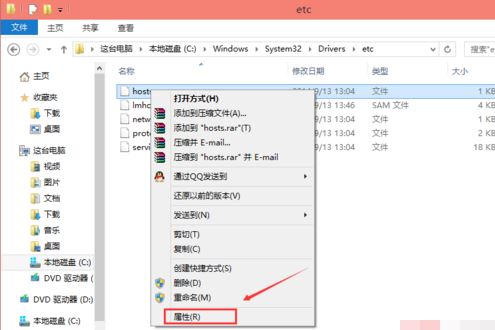
选择“安全”选项,点击hosts属性对话框里的“高级”。
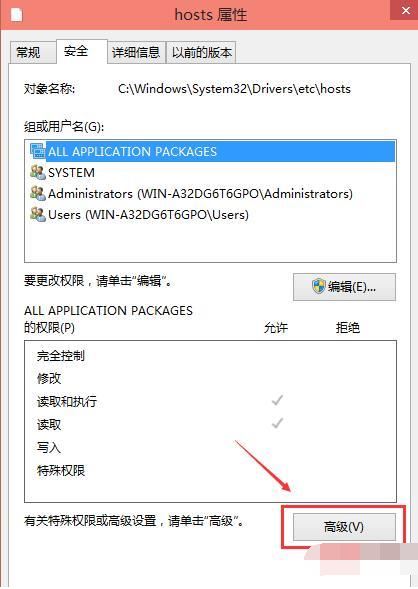
在hosts的高级安全设置界面点击更改权限。
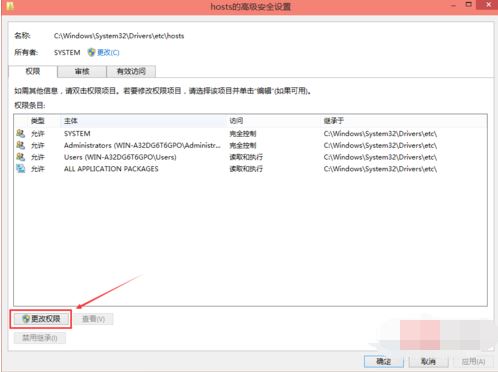
在新弹出的对话框里点击添加按钮。
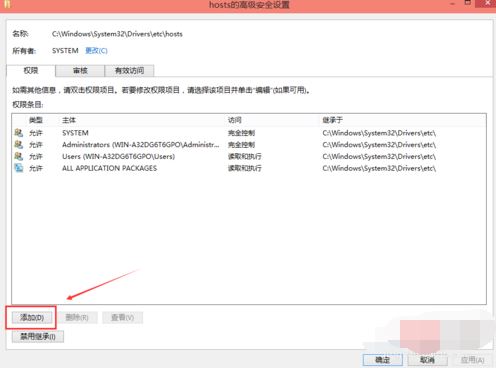
点击hosts的权限项目窗口下面的主体的“选择主体”。
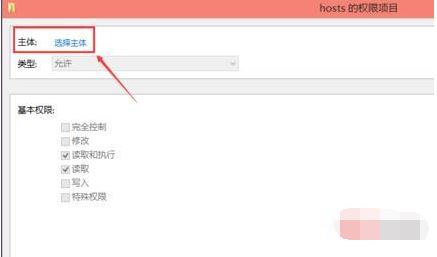
进入选择用户或组界面,点击高级。
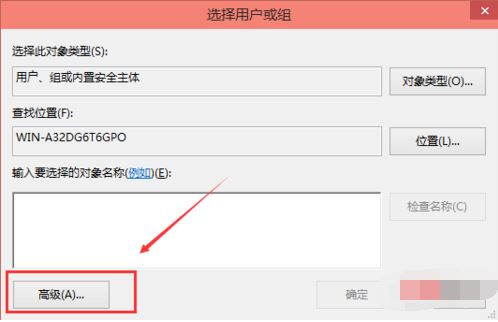
点击高级后,我们接着在点击立即查找,然后在查找结果里找到当前用户的账号,选中后点击确定。
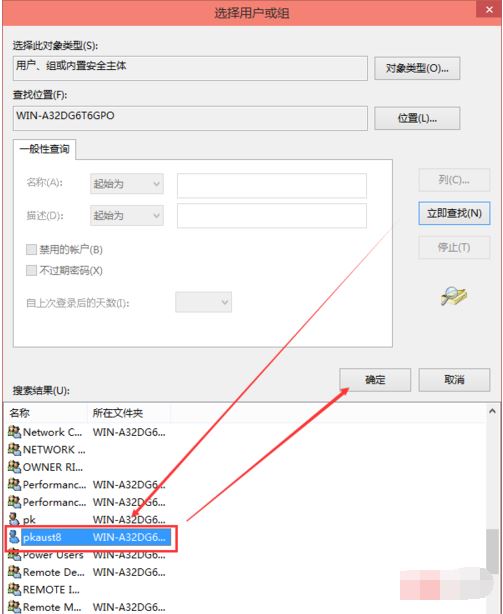
在选择用户或组界面里点击确定。
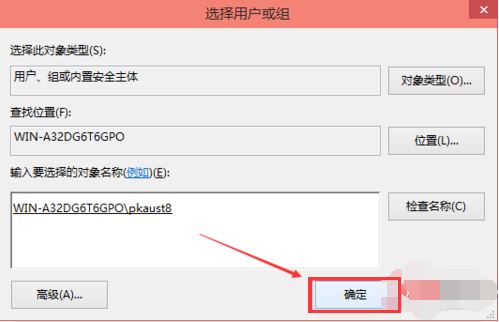
将hosts的权限项目界面下的基本权限的所以项目都勾选上,然后点击确定。
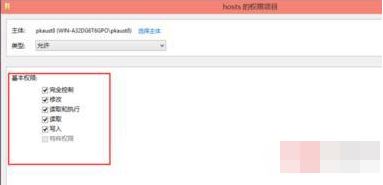
权限添加成功后,直接点击确定。
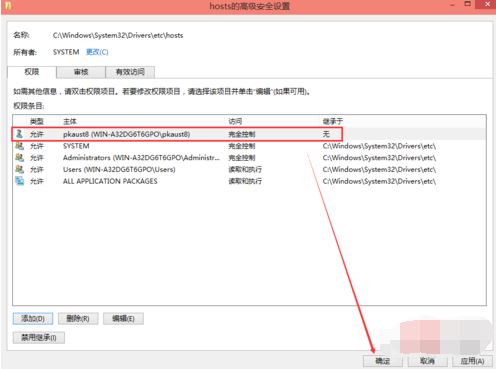
点击后,系统提示你将要更改系统文件夹的权限设置,这样会降低计算机的安全性,并导致用户访问文件时出现问题。要继续吗?我们点击是。
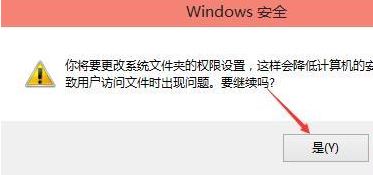
3、修改hosts文件
在C:WINDOWSsystem32driversetc下,用记事本方式打开hosts进行修改保存即可。
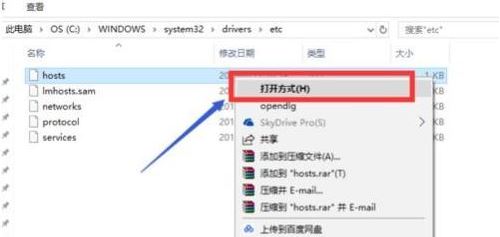
以上就是小编给大家分享的关于Win10系统hosts权限无法添加的具体解决方法步骤了,希望此篇教程能够帮助到你!
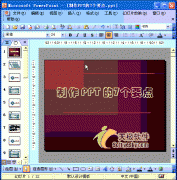 PPT动画教程:嵌入字体
PPT动画教程:嵌入字体
当我们将制作好演示文稿复制到其他电脑中进行播放时,由于其......
阅读 红米2自动接听如何设置
红米2自动接听如何设置
红米手机这款手机受到了很多用户们的欢迎,在路上都能随处可......
阅读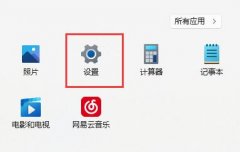 win11麦克风回声消除教程
win11麦克风回声消除教程
有的朋友在和朋友语音聊天的时候,发现自己的麦克风有回声,......
阅读 电信宽带怎么上网设置
电信宽带怎么上网设置
现在很多家庭都在使用电信宽带,那么电信宽带的上网怎么设置......
阅读 如何设置xbox录屏视频质量-xbox录屏视频质
如何设置xbox录屏视频质量-xbox录屏视频质
人们对高清画质的追求永不止步的,那么xbox录屏视频质量如何进......
阅读 英特尔针对新 Spectre V2 漏
英特尔针对新 Spectre V2 漏 AMD将于5月10日推出RX 695
AMD将于5月10日推出RX 695 快手婴儿特效设置教程图
快手婴儿特效设置教程图 什么样的手套能让冰冷的
什么样的手套能让冰冷的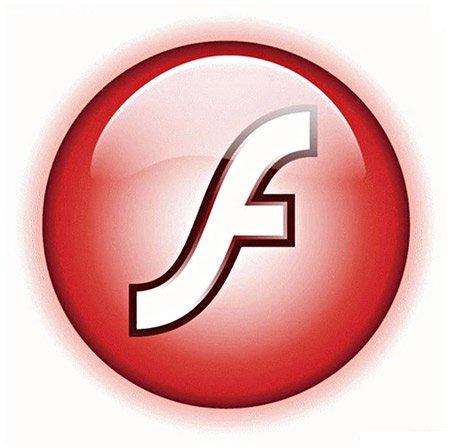 微软发布windows10累计更新
微软发布windows10累计更新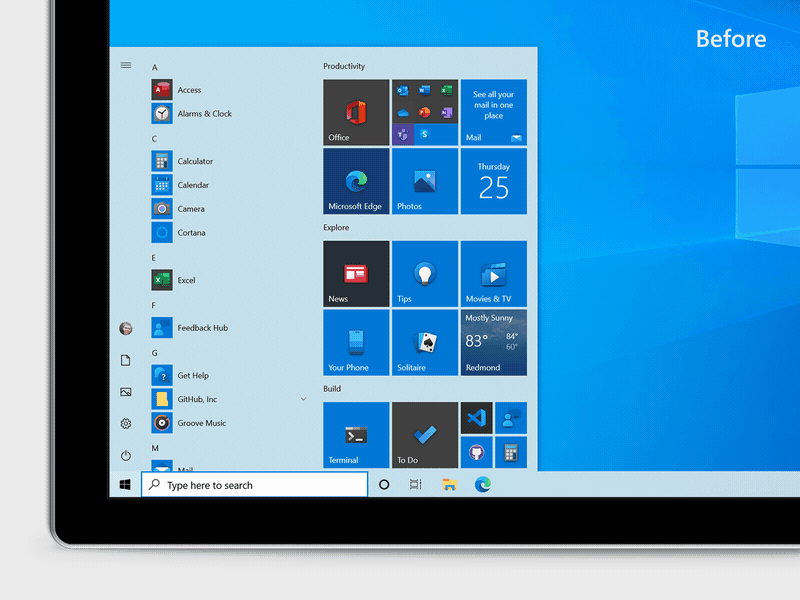 微软发布了Windows10Build19
微软发布了Windows10Build19 qq画图红包美人鱼绘制方法
qq画图红包美人鱼绘制方法 淘汰下来的电脑,如何防
淘汰下来的电脑,如何防 《冲就完事模拟器》配置
《冲就完事模拟器》配置 《糖豆人终极淘汰赛》斯
《糖豆人终极淘汰赛》斯 崩坏3阿拉哈托α玩法攻略
崩坏3阿拉哈托α玩法攻略 撼讯显卡售后怎么样
撼讯显卡售后怎么样 丰满和骨感:智能音箱和
丰满和骨感:智能音箱和 小鸟壁纸设置每隔5分钟自
小鸟壁纸设置每隔5分钟自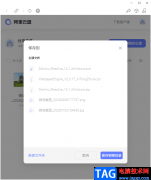 阿里云盘将好友分享的文
阿里云盘将好友分享的文 Excel将表格调整成标准a4大
Excel将表格调整成标准a4大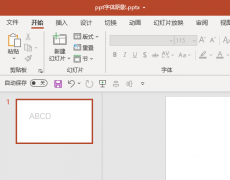 PPT怎么调节文本框中字体
PPT怎么调节文本框中字体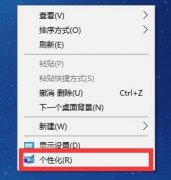 鼠标灵敏度怎么调
鼠标灵敏度怎么调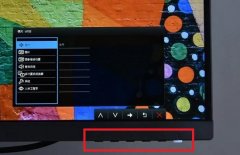 win10台式电脑屏幕亮度调节
win10台式电脑屏幕亮度调节 360安全路由器P1、P2设置教
360安全路由器P1、P2设置教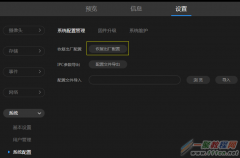 tplink网络摄像机如何恢复
tplink网络摄像机如何恢复
一直以来用户在提到小米手机时,就会想到性价比,这款手机是以性能和价格吸引了不少用户前来使用,这款手机除了有性价比之外,还有着强大的硬件配置来满足用户需求,给用户带来了不错...
次阅读

很多小伙伴在使用115网盘时除了将电脑中的文件进行上传之外,还可以将保存在115网盘中的文件进行分享。在115网盘中分享文件的限制很多,并且上传的文件都需要进行审核,审核之后才能进行...
次阅读
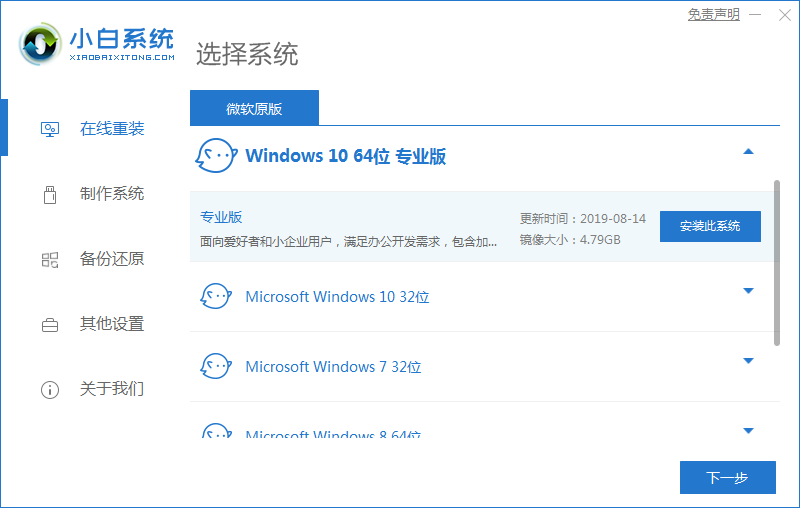
现在这个社会很多人都只会拿着电脑打游戏,而不会给自己电脑装系统,还要花冤枉钱去找人装,其实找人电脑系统重装的大部份都是盗版,且有些人的还会安装一些静默包在系统里,所以如果大家自...
次阅读
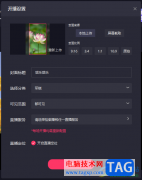
快手直播伴侣是不小伙伴用来进行直播的软件,当前直播是非常热门的一个交流互动和赚钱的手段,大家通过直播进行卖东西、买东西以及进行各种娱乐等操作,是赚取流量非常快的一个方式,...
次阅读

sai是一款非常受欢迎的数字绘画软件,它主要用于绘画和涂鸦,并且具有简单易用的界面和丰富的绘画工具,很适合一些艺术家和绘画爱好者来使用,因此sai软件深受用户的喜爱,当用户在使用...
次阅读
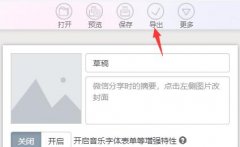
秀米编辑器如何导出文章呢?最近有很多小伙伴在咨询小编这个问题,那么针对这个问题,小编今天就为大家详细讲解一下,内容如下。...
次阅读
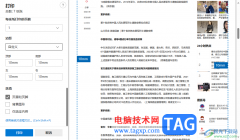
edge浏览器是我们常常在使用的一款浏览器软件,在该软件中进行网页的浏览和访问是非常方便和智能的,其中我们还可以将自己觉得重要的网页进行打印成PDF文档保存在电脑中,而有的小伙伴...
次阅读

Photoshop是大家工作中经常用到一款修图软件,那吗在使用中想导入C4D建模,该如何操作呢?今日为你们带来的文章是关于PS路径制作成C4D模型的技巧方法讲解,还有不清楚小伙伴和小编一起去学习...
次阅读
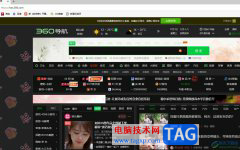
edge浏览器是win10系统默认使用的一款网页浏览软件,它不断的更新与升级,力求为用户带来更快、更安全、更现代化的上网体验,因此edge浏览器吸引了不少的用户前来下载使用,当用户在电脑...
次阅读
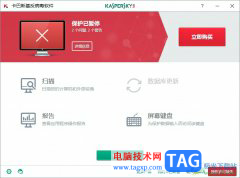
卡巴斯基是一款优秀的反病毒软件之一,为用户带来了抵御互联网威胁的高级保护功能,还可以安全存储密码和重要文档等,以此来让用户在健康安全的电脑环境下上网,所以卡巴斯基软件吸引...
次阅读
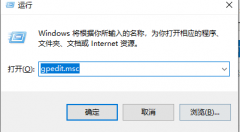
win10下载没有权限怎么办呢,话说不少用户都在咨询这个问题呢?下面就来小编这里看下win10下载没有权限解决步骤吧,需要的朋友可以参考下哦。...
次阅读
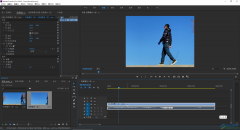
Adobepremiere是很多小伙伴都在使用的一款视频剪辑软件,在其中我们可以对视频进行专业化的剪辑操作,非常实用。在Adobepremiere中剪辑视频时,如果我们希望将视频改成16:9的比例,小伙伴们知道...
次阅读
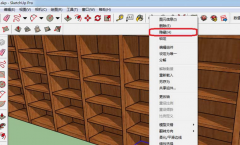
相信很多人对草图大师(SketchUp)软件都不陌生,不过你们晓得其中对象隐藏后怎么取消隐藏呢?下文就为你们带来了草图大师(SketchUp)中对象隐藏后取消隐藏的详细方法介绍。...
次阅读
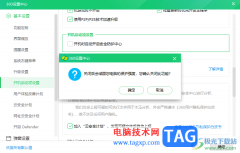
360安全卫士提供的功能是十分全面的,且查杀病毒也十分的干净,你可以通过该软件对浏览器、网络安全以及摄像头设备或者是驱动安全等进行安全防护,并且可以通过该软件进行清理垃圾和提...
次阅读

很多小伙伴的电脑上都有姑姑了浏览器这款软件,使用该软件我们可以轻松访问需要的网页。有时候我们还会在谷歌浏览器中下载一下内容,如果哦后续我们希望打开下载内容的存储文件夹,小...
次阅读